O OneNote 2010 tem a capacidade inerente de salvar cadernos em vários formatos, o que pode ser muito útil se você quiser compartilhar cadernos com outras pessoas sem precisar se preocupar em instalar um aplicativo compatível. Ele permite que o usuário converta o(s) caderno(s) em diferentes formatos: Doc, Docx, XPS e, principalmente, PDF.
Abra o OneNote 2010 e selecione o bloco de notas desejado que você deseja converter e salvar em diferentes formatos.
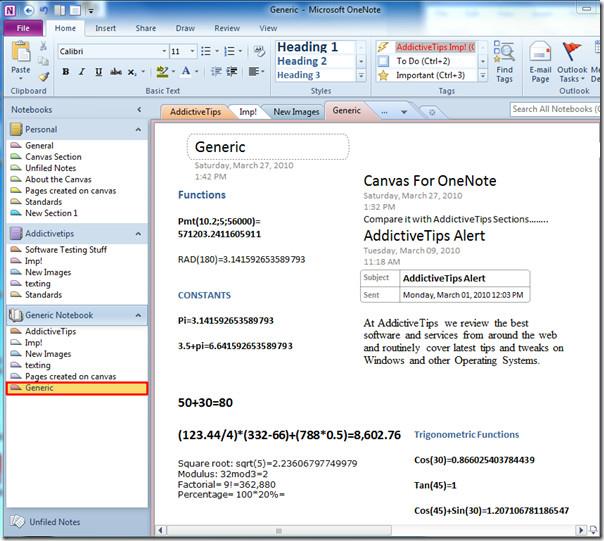
No menu Arquivo , clique em Salvar como. Agora você verá diversas opções disponíveis; você pode converter a planilha para o formato compatível com Word 97-2003 e Documento Word 2007/2010. Para convertê-la, basta clicar no respectivo formato do Word.
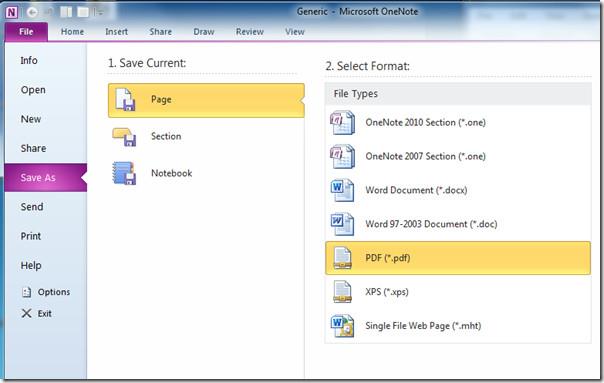
Na caixa de diálogo Salvar como , escolha o destino onde deseja salvar a folha de notas no formato Word desejado. Em Intervalo de Páginas, você pode escolher o intervalo de folhas que deseja incluir. Clique em Salvar para convertê-la para o formato Doc ou Docx (dependendo da seleção do usuário).
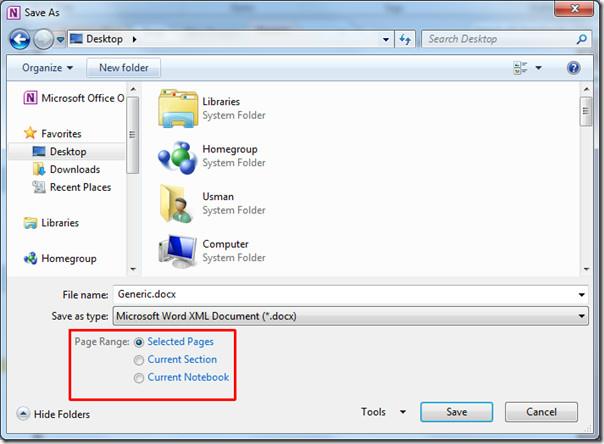
Você pode ver o notebook convertido com sucesso na captura de tela abaixo.
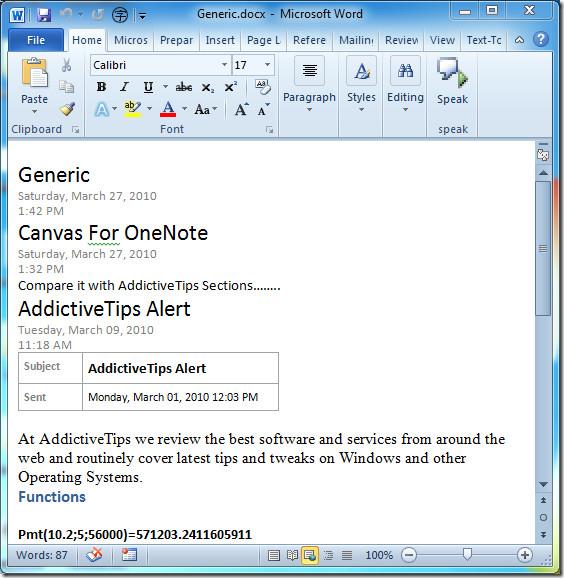
Para publicar a planilha online, você precisa salvá-la em formato PDF . Em "Salvar como Visualização Backstage", clique em PDF para salvá-la neste formato. Você pode ver na captura de tela abaixo que todo o posicionamento e design da tabela estão intactos e prontos para distribuição.
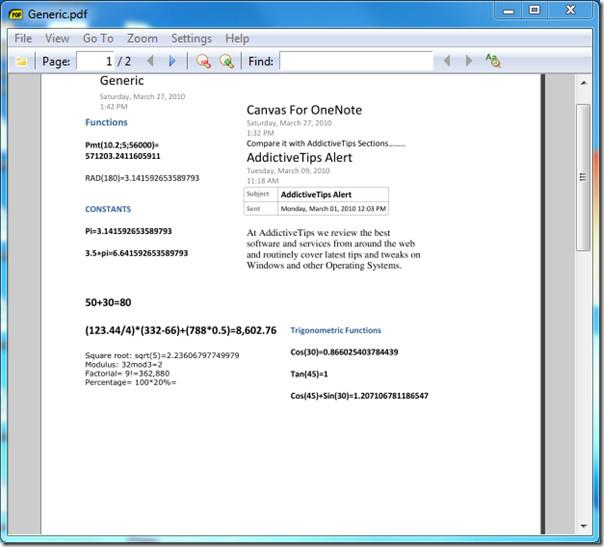
Você também pode conferir o complemento Canvas para OneNote revisado anteriormente e o guia sobre gravação de áudio e vídeo no OneNote 2010 .

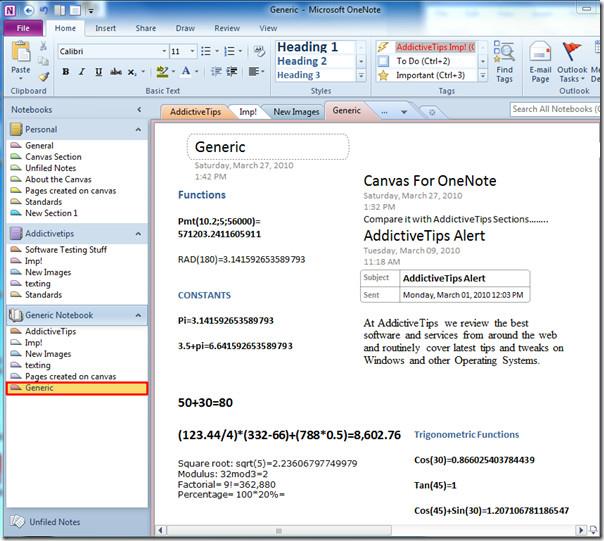
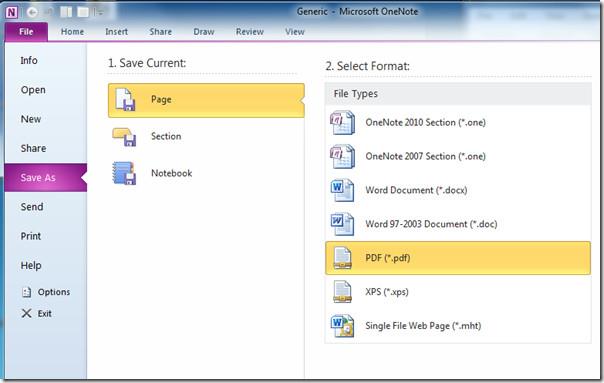
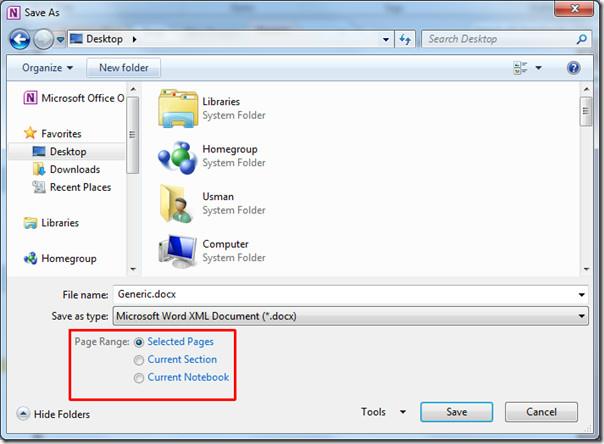
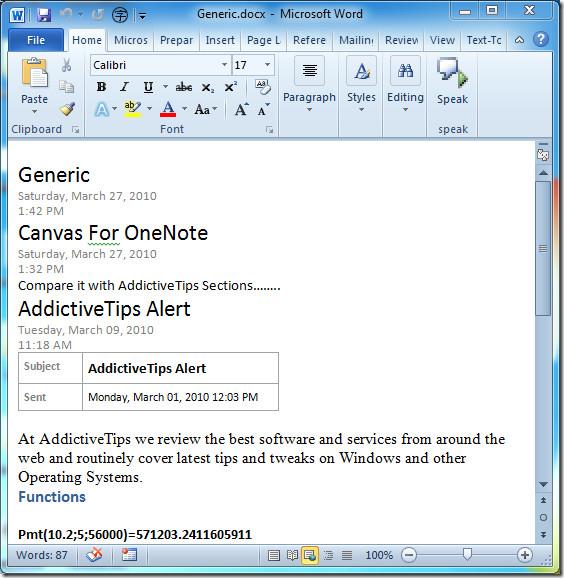
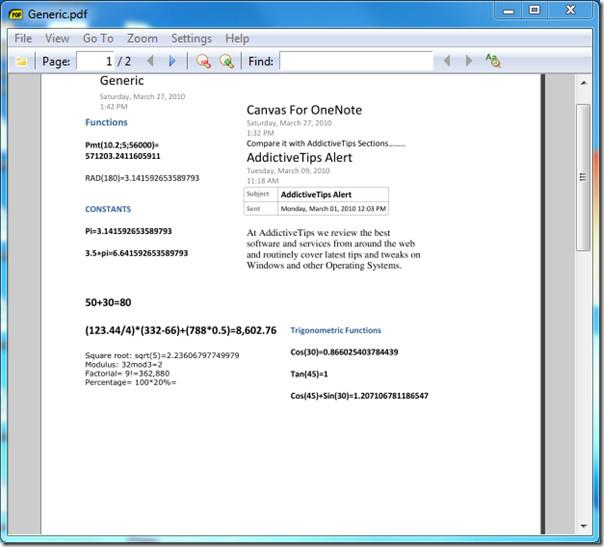




![Exportar/Importar Configurações da Faixa de Opções e da Barra de Ferramentas de Acesso Rápido [Office 2010] Exportar/Importar Configurações da Faixa de Opções e da Barra de Ferramentas de Acesso Rápido [Office 2010]](https://tips.webtech360.com/resources8/r252/image-8447-0829093801831.jpg)



